Проверка скорости жесткого диска и ssd
Мы пойдем другим вторым путем!
Нисколько не преуменьшая программное влияние на экосистему «платформа – ОС – накопитель», возьмем пока только второй из задекларированных способов «угнетения» спекуляционных алгоритмов. Это необходимо выполнить для того, чтобы понять, насколько возможно приблизиться к естественным метрикам производительности с помощью синтетических бенчмарок. Свои выводы будем поверять результатами тестирования SSD-накопителя, полученными с помощью AS SSD
Как и в прошлый раз, выберем паттерн размером в 1 ГБ, принимая во внимание, что иной информации об этом «черном ящике» у нас нет
 Рис 1. Одна из итераций тестирования накопителя Intel SSDSC2BB120G6 утилитой AS SSD
Рис 1. Одна из итераций тестирования накопителя Intel SSDSC2BB120G6 утилитой AS SSD
Как и ранее, стабильность результатов AS SSD будет обеспечивать троекратное повторение тестов; их сведем в таблицу, где каждая ячейка — скорость копирования в МБ/сек.
Таблица 1а
| Испытание | Read №1 | Read №2 | Read №3 | Среднее | Погрешность | В %% |
| Seq | 425,66 | 421,39 | 421,62 | 422,89 | 1,85 | 0,44% |
| 4K | 22,08 | 24,43 | 22,60 | 23,04 | 0,93 | 4,03% |
| 4K-64 Thrd | 253,03 | 254,14 | 254,14 | 253,77 | 0,49 | 0,19% |
Таблица 1б
| Испытание | Write №1 | Write №2 | Write №3 | Среднее | Погрешность | В %% |
| Seq | 141,25 | 141,03 | 141,53 | 141,27 | 0,17 | 0,12% |
| 4K | 71,71 | 71,39 | 68,89 | 70,66 | 1,18 | 1,67% |
| 4K-64 Thrd | 104,25 | 104,47 | 104,03 | 104,25 | 0,15 | 0,14% |
Сравнивая полученные данные с результатами утилиты NIOBench, запущенной в асинхронном режиме неблокирующего ввода-вывода, несложно понять, что расхождения на порядок, о которых сказано в главе «Проблемы бенчмаркинга» не заставили себя ждать. Посему стоит сравнивать скорость чтения и записи в AS SSD с синхронными режимами.
 Рис 2. Коллаж результатов, полученных в процессе тестирования SSD-накопителя
Рис 2. Коллаж результатов, полученных в процессе тестирования SSD-накопителя
утилитой NIOBench в синхронных режимах
Из предыдущей публикации следует, что контроллер SSD-накопителя Intel SSDSC2BB120G6 не реагирует на контент паттерна. Ему все равно с какими данными оперирует тест: с файлами, заполненными нулями, или со случайными данными, полученными с помощью аппаратной рандомизации. Это к вопросу, почему во всех испытаниях используется параметр Hardware RNG.
Утилита NIOBench v0.42 допускает использовать следующие опции по управлению записью (напомним, процедуры чтения и записи выполняются исключительно средствами java-фреймворка NIO):
- Synchronize write+copy — принудительная синхронизация сохраняемых файлов для бенчмарок записи и копирования, то есть для всех видов записи на диск.
- Synchronize write — принудительная синхронизация сохраняемых файлов для бенчмарок записи; бенчмарки копирования выполняются в режиме по умолчанию — с разрешением отложенной записи.
- Synchronize+sparse — этот режим подобен Synchronize write+copy, но при открытии файлов добавляется атрибут SPARSE, сообщающий процедурам обслуживания файловой системы, что данный файл планируется использовать для хранения разреженных (что также означает — хорошо сжимаемых) данных.
Результаты неблокирующего ввода-вывода во всех синхронных режимах также представим в табличном виде.
Таблица 2
| Испытание | Synchronize write+copy |
Synchronize write |
Synchronize +sparse |
Среднее | Погрешность | В %% |
| Read | 358,71 | 343,70 | 367,84 | 356,75 | 8,70 | 2,44% |
| Write | 139,80 | 138,78 | 138,95 |
139,18 |
0,71 | 0,29% |
Участники тестирования
ADATA SSD S511 120 ГБ (AS511S3-120GM)

ADATA AS511S3-120GM-C
SSD накопители на
Уведомить о появлении в продаже
Первый же участник данного тестирования сочетает в себе отборные компоненты: контроллер SF-2281 и высокоскоростную синхронную память ONFI 2.2. К сожалению, производитель предоставил нам только модель емкостью 120 ГБ, потому проиллюстрировать разницу в скорости, обеспечиваемую 4-way interleaving при прочих равных условиях, нам не удастся. Впрочем, это не слишком снижает привлекательность накопителя ADATA – кроме использования мощного контроллера и скоростной флеш-памяти, он может похвастаться довольно привлекательной ценой.
Intel SSD 320 300 ГБ (SSDSA2BW300G3)

Этот твердотельный накопитель – последователь фактического родоначальника всех SSD для рынка настольных ПК и относится к начальному сегменту. В его основе лежит доминировавший в былые годы (до появления даже первого поколения Sandforce) контроллер Intel, на котором ранее базировались накопители Intel X25-M G2. Судя по заявленным характеристикам (скорость чтения – 270 МБ/c, записи – 205 МБ/c), Intel 320 не сможет потягаться с конкурентами на базе Sandforce. Впрочем, его позиционирование на компьютеры с интерфейсом SATA-II и высокая емкость, безусловно, имеют свою привлекательность для определенной категории потребителей. Intel 320 оснащается 25-нанометровой асинхронной памятью NAND ONFI 1.1.
Intel SSD 520 240 ГБ (SSDSC2CW240A3)

Intel 520 Series SSDSC2CW240A3K5
SSD накопители на
Уведомить о появлении в продаже
В отличие от младшего брата, Intel 520 разработан без компромиссов: он базируется на Sandforce SF-2281 и синхронной памяти ONFI 2.2. Отметим также, что Intel серьезно озаботилась надежностью и стабильностью этой серии: она была выпущена в продажу значительно позже, чем ожидалось, поскольку Sandforce потребовалось неожиданно много времени на устранение ошибок прошивки, вызывавших BSOD. В Intel 520 не используется фирменная технология Sandforce RAISE (Redundant Array of Independent Silicon Elements), позволяющая выделить один кристалл NAND для целей исправления ошибок чтения данных по принципу, аналогичному RAID для жестких дисков. Вместо этого Intel выделила этот кристалл в качестве дополнительного пространства (емкостью 8 ГБ) для выравнивания износа ячеек и фоновой «чистки мусора». Это должно, в частности, снизить эффект от засорения SSD по мере его использования и уменьшить падение производительности.
Для мониторинга и обслуживания своих твердотельных накопителей компания Intel предлагает специальную утилиту SSD Toolbox. Она позволяет проверить состояние SSD посредством SMART, провести быстрое либо полное сканирование накопителя, оптимизировать ОС для работы с SSD (настроить службы SuperFetch и Prefetch, отключить дефрагментацию и т.п.).

Кроме того SSD Toolbox имеет две очень востребованные среди пользователей твердотельных накопителей функции: под именем SSD Optimizer скрывается принудительная отправка накопителю команды TRIM, инициирующей очистку уже неиспользуемых, но занятых данными ячеек, а также доступна команда Secure Erase, обеспечивающая полное стирание SSD и возвращение его к исходной производительности.
Также SSD Toolbox позволяет следить за обновлениями прошивок для накопителей и, в случае появления свежих версий, загружать и устанавливать их.
Kingston HyperX SSD 240 ГБ (SH100S3/240G)

HyperX SH100S3/240G
SSD накопители на
Уведомить о появлении в продаже
Суперкар среди твердотельных накопителей. Эта модель сочетает в себе не только мощный контроллер Sandforce SF-2281 и синхронную 25-нанометровую память NAND, но и сверхпроизводительную прошивку, обеспечивающую до 95000 IOPS в режиме случайного чтения блоками по 4 КБ (для сравнения, конкуренты чаще всего заявляют около 80000 IOPS). Как и Intel 520, этот SSD сможет сполна воспользоваться преимуществами четырехкратного чередования, о котором мы говорили выше. В комплекте поставки покупатель найдет не только SSD, но и крепежную рамку для установки в 3.5” отсек корпуса и даже отвертку для этих целей.
Verbatim SATA-III SSD 240 ГБ (3SSD240)

Verbatim 47379
SSD накопители на
Уведомить о появлении в продаже
Различия между дисками HDD и SSD
Конструкция носителя
Главным отличием, которое первое приходит на ум, – это внутреннее устройство.
Жесткие диски HDD являются магнитными носителями информации. Для их чтения используется специальная, подвижная головка, которая движется вдоль круглых магнитных пластин, используемых для хранения данных, и, таким образом, осуществляет поиск файлов.
Носители SSD классифицируются как флэш-память, построенная только из ячеек NAND Flash. Это позволяет гораздо быстрее производить чтение и запись файлов на SSD – всё благодаря тому, что чтение происходит без участия подвижных элементов. Подвижные части должны прибыть в расположение файла и не могут одновременно присутствовать в нескольких местах (что еще более замедляет чтение или запись нескольких файлов).
Шум во время работы и устойчивость к повреждениям
Подвижные элементы также отвечают за появление шумов в процессе работы диска. Твердотельные накопители, лишенные этих движущихся частей, работают бесшумно. Кроме того, они также более устойчивы к повреждениям (опять же это связано с отсутствием механических частей, которые могут смещаться, например, в случае падения).
Кроме того, SSD имеют ряд других преимуществ – они более энергоэффективны, меньше нагреваются и не требуют дефрагментации.
Емкость, устойчивость к перегреву и безопасность данных
Жесткие диски HDD также имеют много преимуществ
Самое важное – соотношение объема и цены – вы легко найдете вместительный жесткий диск (например, 2 ТБ) по хорошей цене
HDD гораздо лучше подходят для хранения файлов и документов – в основном из-за того, что обеспечивают больше места для данных. Они также более устойчивы к высоким температурам.
В случае сбоя жесткого диска, вы можете восстановить его содержание. В случае твердотельного диска, потеря данных, как правило, необратима, а попытка восстановления отнимает много времени и средств.
Как использовать преимущества обоих типов носителей
Лучшим вариантом является наличие двух дисков: SSD и HDD. На немного меньшем носителе SSD можно установить операционную систему, программы и игры. Благодаря этому приложения будут запускаться гораздо быстрее, а операционная система станет намного более чувствительной к действиям пользователя. Компьютер будет быстрее включаться и реагировать на команды. Преимущества SSD вы оцените также в киберспорте: сайты быстрее загружаются, а игра запускается в более короткие сроки.
Для хранения файлов – фотографий, музыки и документов – вы можете выделить диск HDD, на котором найдётся достаточно места для этих файлов.
Таким образом, желательно иметь на компьютере два диска: один HDD, а вторым – SSD. Вместе с тем, жесткий диск HDD должен иметь хорошую скорость оборотов, благодаря чему доступ к файлам будет удобным и эффективным.
Программы для проверки скорости SSD и HDD
Узнать, насколько быстр ваш накопитель, соответствуют ли завяленные скоростные характеристики заявленным, можно самому. Для этого разработаны десятки инструментов, в том числе фирменные, поставляющиеся с накопителями.
Командная строка или PowerShell
- Запустите командную строку, например, через поиск.
- Выполните одну из команд:
- winsat disk для тестирования системного тома;
- winsat disk -n 2 – второго физического хранилища (флешки, HDD);
- winsat disk drive D – раздела D:\.
Тест длится не более минуты.
CrystalDiskMark
Небольшое приложение, созданное на базе инструмента для оценки скорости цифровых накопителей Diskspd. Работает не только с внутренними накопителями, но и подключаемым по USB (внешние HDD, флешки).

Перед запуском тестирования указывается количество проходов – чем больше, тем актуальнее результат, размер записываемого файла, логический том для проверки. Поддерживается четыре алгоритма оценки быстродействия диска, запускаются как по одному, так и комплексно.
Показатели от проверки до проверки могут значительно отличаться, как и скорость для каждого логического раздела.
Особенности:
- Четыре алгоритма работы.
- Русскоязычный интерфейс с поддержкой тем.
- Поддержка всех типов цифровых хранилищ.
HD Tune Pro
Функциональный инструмент для оценки скорости чтения или записи накопителя с построением графика в реальном времени. Кроме функции бенчмарка выведет на дисплей сведения о самотестировании, поддерживаемых технологиях и стандартах, построит дерево каталогов. Отдельные модули покажут активность использования HDD/SSD, позволят затереть удалённые файлы, обнаружить битые секторы на поверхности диска.
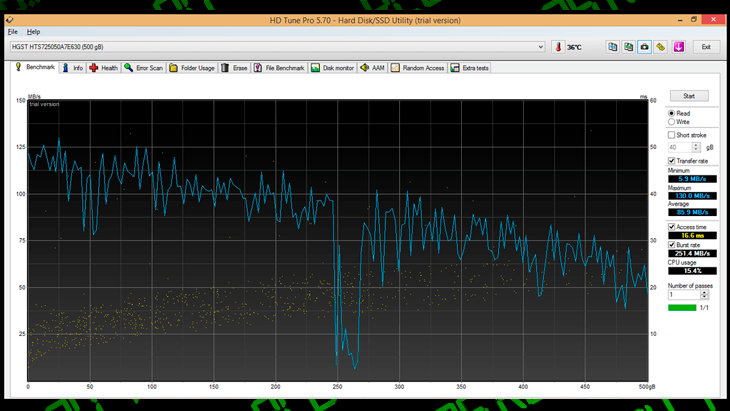
HD Tune определяет скорость двумя способами:
- Benchmark – полная проверка;
- File Benchmark – выборочное тестирование – указанного логического тома.
Особенности:
- Два вида тестов с параметрами.
- Много дополнительных инструментов.
- Построение графика температуры устройства.
AS SSD Benchmark

Аналог CrystalDiskMark, адаптированный под SSD. Проводит последовательные и случайные запись/чтение с разной глубиной очереди и числом потоков. Определяет время доступа при различных операциях.
SSD-Z
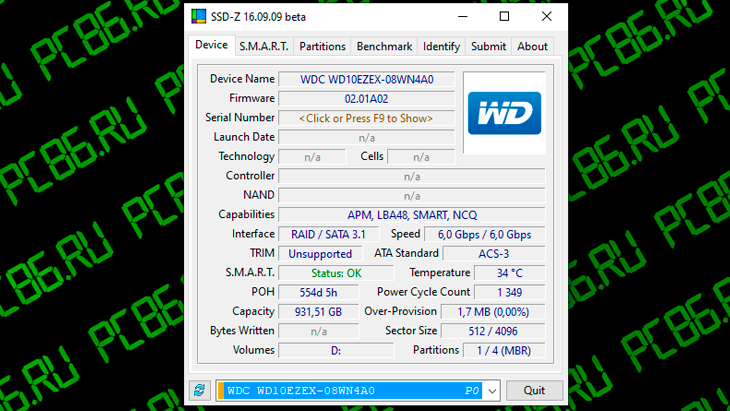
Информационно-диагностический инструмент для накопителей, аналогичный CPU-Z. Программа определит скорость SSD в шести режимах, покажет температуру устройства, данные его самодиагностики, сведения о логической структуре.
PassMark PerformanceTest
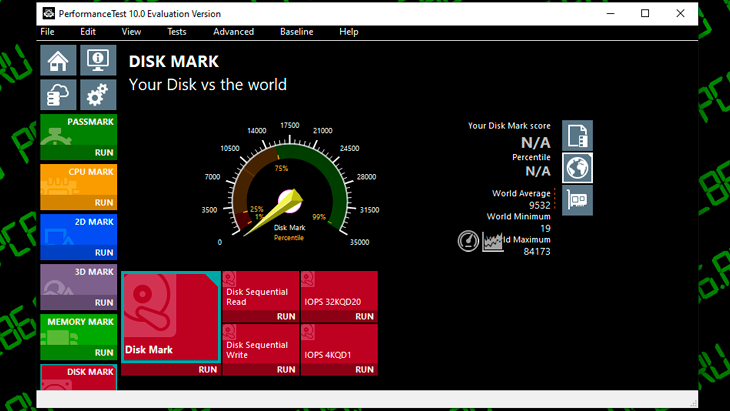
Лёгкий бенчмарк для оценки производительности ноутбука и компьютера. Позволяет сравнить результаты с оценками пользователей со всего мира. Включает пакет тестов для проверки запоминающих устройств в режимах последовательных и случайных чтения и записи, поиска. Определит количество операций обращения к устройству за секунду (IOPS).
По окончании теста отобразит место вашего результата в мировом рейтинге среди владельцев аналогичных комплектующих. Отправит оценку на серверы разработчика.
Особенности:
- Комплексный бенчмарк.
- Информация про статус TRIM.
- Мониторинг температуры.
DiskSpd
Консольная утилита, ставшая базой для написания CrystalDiskMark и ей подобных утилит. Предназначена для оценки производительности хранилищ Windows посредством нагрузки дисковой подсистемы несколькими операциями чтения/записи. Эмулирует разнообразные запросы к хранящимся на дисках документам, записывает сгенерированные файлы. Если в качестве цели в режиме записи указать диск – файлы на нём будут повреждены – нужно задавать файлы.
Утилита будет работать с блоками по 256 КБ на протяжении 60 секунд, выполняет 4 операции одновременно (параллельно), -r – случайные. Три из 4 операций (75%) – запись (w – wright). Цель – файл diskspd.dat.
Особенности:
- Сложность в управлении.
- Сравнение результатов.
- Неумелое обращение может привести к потери информации.
HDDScan

Бесплатное средство для диагностики винчестеров и RAID-массивов, твердотельных и переносных накопителей. Отобразит и экспортирует данные S.M.A.R.T., откроет доступ к опции управления уровнем издаваемого шума. Проведёт тестирование в режиме чтения, записи, перезаписи, проверит целостность передачи данных. HDDScan просканирует устройство на предмет повреждённых секторов.
Особенности:
- Отображение атрибутов S.M.A.R.T.
- Поиск сбойных секторов.
- Управление шумом HDD.
История дисков
Жесткие магнитные диски имеют весьма продолжительную (разумеется, по меркам развития компьютерных технологий) историю. В 1956 году компания IBM выпустила малоизвестный компьютер IBM 350 RAMAC, который был оснащен огромным по тем меркам накопителем информации в 3,75 МБ.

В этих шкафах можно было хранить целых 7,5 МБ данных
Для построения такого жесткого диска пришлось установить 50 круглых металлических пластин. Диаметр каждой составлял 61 сантиметр. И вся эта исполинская конструкция могла хранить… всего одну MP3-композицию с низким битрейтом в 128 Кб/с.
Вплоть до 1969 года этот компьютер использовался правительством и научно-исследовательскими институтами. Еще каких-то 50 лет назад жесткий диск такого объема вполне устраивал человечество. Но стандарты кардинально изменились в начале 80-х.
На рынке появились дискеты формата 5,25-дюймов (13,3 сантиметра), а чуть позднее и 3,5- и 2,5-дюймовые (ноутбучные) варианты. Хранить такие дискеты могли до 1,44 МБ-данных, а ряд компьютеров и того времени поставлялись без встроенного жесткого диска. Т.е. для запуска операционной системы или программной оболочки нужно было вставить дискету, после чего ввести несколько команд и только потом приступать к работе.

За всю историю развития винчестеров было сменено несколько протоколов: IDE (ATA, PATA), SCSI, который позднее трансформировался в ныне известный SATA, но все они выполняли единственную функцию «соединительного моста» между материнской платой и винчестером.
От 2,5 и 3,5-дюймовых флоппи-дисков емкостью в полторы тысячи килобайт, компьютерная индустрия перешла на жесткие диски такого же размера, но в тысячи раз большим объемом памяти. Сегодня объем топовых 3.5-дюймовых HDD-накопителей достигает 10 ТБ (10 240 ГБ); 2.5-дюймовых — до 4 ТБ.
История твердотельных SSD-накопителей значительно короче. О выпуске устройства для хранения памяти, которое было бы лишено движущихся элементов, инженеры задумались еще в начале 80-х. Появление в эту эпоху так называемой пузырьковой памяти было встречено весьма враждебно и идея, предложенная французским физиком Пьером Вейссом еще в 1907 году в компьютерной индустрии не прижилась.

Суть пузырьковой памяти заключалась в разбиении намагниченного пермаллоя на макроскопические области, которые бы обладали спонтанной намагниченностью. Единицей измерения такого накопителя являлись пузырьки. Но самое главное — в таком накопителе не было аппаратно движущихся элементов.
О пузырьковой памяти очень быстро забыли, а вспомнили лишь во время разработки накопителей нового класса — SSD.
В ноутбуках SSD появились только в конце 2000-х. В 2007 году на рынок вышел бюджетный ноутбук OLPC XO–1, оснащенный 256 МБ оперативной памяти, процессором AMD Geode LX–700 с частотой в 433 МГц и главной изюминкой — NAND флеш-памятью на 1 ГБ.

OLPC XO–1 стал первым ноутбук, который использовал твердотельный накопитель. А вскоре к нему присоединилась и легендарная линейка нетбуков от Asus EEE PC с моделью 700, куда производитель установил 2-гигабайтный SSD-диск.

В обоих ноутбуках память устанавливалась прямо на материнскую плату. Но вскоре производители пересмотрели принцип организации накопителей и утвердили 2,5-дюймовый формат, подключаемый по протоколу SATA.
Емкость современных SSD-накопителей может достигать 16 ТБ. Совсем недавно компания Samsung представила именно такой SSD, правда, в серверном исполнении и с космической для обычного обывателя ценой.
Дисковое устройство
С самого начала эволюции компьютеров требовалось где-то хранить данные вне оперативной памяти, которая при выключении питания обнулялась. Кроме того, хранить данные требовалось не только между включениями компьютера, но и во время его работы — ведь оперативная память не безгранична, поэтому нужно где-то размещать промежуточные данные или окончательный результат их обработки.
В течение продолжительного периода для долговременного хранения данных использовали жёсткие магнитные диски (HDD, Hard Disk Drive) и магнитные ленты (МТ, Magnetic Tape). Первые — обеспечивают произвольный доступ к данным и, поэтому, высокую скорость операций с ними. Вторые — записывают и считывают данные последовательно, поэтому их скорость доступа к данным невысока, зато себестоимость хранения данных на лентах чрезвычайно низкая.
В последнее десятилетие бурно развиваются носители нового типа — на базе полупроводниковой энергонезависимой памяти, в быту: «флэш-памяти». Для совместимости с прежними системами её стали выпускать в корпусах и с разъёмами, совместимыми с корпусами и разъёмами жёстких дисков. В результате, их стали тоже называть дисками, но твёрдотельными (SSD, Solid-State Drive), хотя, конечно, никаких подвижных частей в них нет. Их правильное русское название — твёрдотельный накопитель.
Далее мы рассмотрим основные характеристики устройств, обеспечивающих быстрый и произвольный доступ к хранимым данным — жёстких магнитных дисков и твёрдотельных накопителей.
Выбор SSD: на что нужно обращать внимание

Причин для использования SSD сегодня предостаточно — это и невосприимчивость к вибрации и ударам, и быстродействие, и невысокое потребление энергии. Длительное время основной преградой для перехода на подобные накопители была значительная стоимость, которая в наши дни существенно снизилась, так что SSD стало возможно применять для повседневной работы, абсолютно не беспокоясь за свои данные.
Понятно, что выбирать твердотельный накопитель следует не просто так, а основываясь на основных критериях оценки флеш-памяти. Перечислим, на что необходимо делать основной акцент при выборе SSD:
- Шина и ее пропускная способность. Этот фактор отвечает за скорость чтения и передачи информационных данных. Чем он выше, тем лучше. Не следует забывать и об ограничениях скорости шины, которая установлена на ПК или ноутбуке.
- Форм-фактор твердотельного накопителя, отвечающий за размеры и габариты. Данный критерий оценки необходим, прежде всего, владельцам ноутбуков, поскольку место в его корпусе весьма ограничено.
- Объем памяти. Обычно твердотельные накопители используются для размещения операционной системы, из-за чего стремительно растет скорость работы ноутбука или компьютера. Данные показатели являются серьезным аргументом за SSD в сравнении с обыкновенным HDD.
- Контроллер. Является обязательной частью любого SSD-диска. В ответе за бесперебойную работу накопителя, а также занимается распределением информационных данных. Большинство пользователей отдают предпочтение проверенным временем контроллерам производства таких популярных брендов, которыми являются Samsung, Intel и т.д.
- Тип флеш-памяти. Микросхемы флеш-памяти, применяющиеся для SSD-накопителей, имеют характерную специфику хранения информации.
На данный момент их существует 3 типа: SLC, MLC и TLC:
- SLC — накопители на базе данной технологии отличаются высокоскоростными чтением и записью информации, отличной производительностью и минимальным потреблением электроэнергии. Такие SSD обычно находят применение на самых востребованных серверах.
- MLC — в сравнении с SLC имеют значительно более низкие показатели в производительности и числе рабочих циклов, зато стоят несравнимо меньше. Подобные накопители за счет приемлемого соотношения цена/качество пользуются большой популярностью в коммерческой сфере.
- TLC отличаются высокой плотностью благодаря трем уровням сегментов хранения информационных данных, за счет чего снижается скорость обработки информации, и уменьшается производительность. Самые низкие показатели и по количеству рабочих циклов, если взять за сравнение SLC и MLC.
Как свидетельствует практика, лучшим вариантом считается использование SSD в паре со стандартным HDD, где флеш-память будет использоваться для установки ОС, тогда как жесткий диск сумеет сохранить всю оставшуюся информацию.
Как выбрать SSD для ноутбука

Логично, что каждый пользователь, хотя бы немного разбирающийся в компьютерной технике, хочет иметь только лучший SSD для ноутбука.
Современные производители предлагают серьезный выбор твердотельных накопителей, каждый из которых имеет и свои достоинства, и определенные минусы. Приведем список лучших SSD-дисков на сегодняшний момент времени.
SanDisk Extreme SSD
Небольшой внешний SSD защищен от влаги и пыли по IP55 — в воду его бросать нельзя, но дождь гаджету не опасен. Еще один плюс – поддержка Thunderbolt 3, но с ограничениями. В частности, интерфейс работает только с комплектным кабелем (USB-C/USB-C) — пользователи жалуются, что при подключении через не родной провод скорость передачи сильно падает. В целом же, заявленные скорости — до 550 Мбит/с.
SanDisk Extreme SSD имеет защиту корпуса по IP55
SanDisk Extreme довольно миниатюрный. Его масса составляет всего 39 г, а размеры – 9,3×5×0,9 см. Внешне этот SSD больше напоминает флешку. Кстати, на корпусе устройства предусмотрена петля для карабина, чтобы диск можно было на чем-то закрепить.
Как проверить скорость SSD
Если после приобретения твердотельного накопителя вам захотелось узнать, насколько он быстр, сделать это можно с помощью простых бесплатных программ, позволяющих проверить скорость SSD диска. В этом материале — об утилитах для проверки скорости SSD, о том, что означают различные цифры в результатах тестирования и дополнительная информация, которая, возможно, окажется полезной.
Несмотря на то, что есть разные программы оценки производительности дисков, в большинстве случаев, когда речь заходит о скорости SSD, в первую очередь используют CrystalDiskMark — бесплатную, удобную и простую утилиту с русским языком интерфейса. Поэтому в первую очередь я сосредоточусь именно на этом средстве измерения скорости записи/чтения, а затем коснусь других доступных вариантов. Также может быть полезным: Какой SSD лучше — MLC, TLC или QLC, Настройка SSD для Windows 10, Проверка SSD на ошибки.
- Проверка скорости SSD в CrystalDiskMark
- Настройки программы
- Проводимые тесты и оценка скорости
- Скачать CrystalDiskMark, установка программы
- Другие программы оценки скорости SSD дисков
Показатели производительности
Среди многих возможных характеристик дисковых подсистем наиболее важными в прикладном смысле являются: время задержки, скорость передачи данных и число операций в единицу времени. При этом следует уточнять, о каких операциях идёт речь: записи или чтения.
Задержка
Как было сказано ранее, в общее время задержки можно включить разные фазы дисковых операций. Однако для операционной системы и приложений важен общий временной интервал между моментом отправки команды на выполнение дисковой операции и моментом начала получения её результата.
Если при записи данных результатом операции является короткое сообщение о её завершении, то при чтении данных их передача может иметь заметную продолжительность.
В значительной степени время задержки характеризует физические особенности носителя. В среднем, задержка дисковых операций с SSD существенно меньше задержки дисковых операций с HDD.
У современных дисков в штатном режиме время задержки составляет единицы миллисекунд или даже доли миллисекунд.
Скорость передачи данных
Для замера скорости также требуется временной интервал между какими-то событиями. В качестве пары таких событий логично выбрать начало передачи данных и её окончание.
Определять скорость передачи данных лучше с помощью файлов большего размера с нерегулярным содержанием. Как правило, этим условиям соответствуют видео- или аудиофайлы, архивы сжатых файлов, большие jpeg-изображения и т. п.
В первую очередь, скорость передачи данных характеризует возможности контроллера, его пропускную способность. Это особенно относится к SSD-дискам.
Число дисковых операций
Во время реальной эксплуатации дисков редко бывает, что на них только записывают или с них только читают данные. Обычно запись и чтение постоянно чередуются между собой. Поэтому в качестве характеристики общей прикладной производительности диска был предложен такой показатель как число операций ввода-вывода в единицу времени: IOPS (Input/output Operations Per Second).
Для правильного сравнения дисков по этой характеристике нужно, чтобы тестовые замеры на каждом из дисков производились с одинаковыми порциями (блоками) данных. Сейчас в качестве таких «стандартных» порций для бытовых компьютеров часто используют блоки размером в 4 килобайта, а для серверов — в 32, 64 и даже 128 килобайтов.
В принципе, число операций с блоками одного размера можно пропорционально пересчитать в число операций с блоками другого размера, но это не будет достаточно корректным, так как удельные накладные расходы при обработке меньших блоков выше.
Другое важное обстоятельство. Как было отмечено при обсуждении скорости передачи данных контроллером диска, в реальности операции записи и чтения перемешаны между собой
— Но… в какой пропорции?
Однозначного ответа этот вопрос нет и быть не может. В одних системах данные чаще записывают, чем читают; в других — наоборот. Например, при видеохостинге данные, в основном, читают; в системах протоколирования (log-данные), видеонаблюдения или резервного копирования — записывают; в корпоративных информационных системах — и записывают, и читают.
Условно принято, что в средней информационной системы операции записи составляют четверть или треть от общего числа дисковых операций. Но в конкретной информационной системе соотношение между количеством операций записи и чтения может быть другим.
Для правильного тестирования дисковых подсистем нужно моделировать нагрузку
От чего зависит скорость записи и чтения
Различия в конструкции
В случае компьютерных дисков – HDD и SSD – скорость записи и чтения зависит, в первую очередь, от их типа. HDD-носители более механические, это может в некоторых случаях замедлить процесс чтения и записи. SSD не имеют движущихся механических частей, благодаря чему запись и считывание происходит быстрее, независимо от расположения файла на диске.
RPM
Для дисков HDD большое влияние на скорость действия имеет скорость вращения (об/мин), т.е. количество оборотов пластины диска за минуту. Чем оно больше, тем быстрее жесткий диск реагирует на команды.
Лучше всего выбрать модель, которая имеет скорость вращения шпинделя 7200 об/мин. Большее значение имеет смысл в случае диска, который будет использоваться для хранения операционной системы и программ.
Емкость диска
Конечно, всегда важным остаётся вопрос о емкости диске и количестве свободного места – быстрее будет работать жесткий диск, на котором осталось не менее 10% свободного места (т.е. в случае диска 1 ТБ должно быть ок. 100 ГБ), чем заполненный «под упор».
Очень большое значение имеет размер кэш-памяти, которая ускоряет доступ к данным. Чем её больше, тем лучше. В данный момент на рынке вы найдете как модели, которые имеют 128 или 256 МБ кэш-памяти.
Стандарт SATA
Большое значение имеет также интерфейс. В старых компьютерах это был интерфейс ATA (англ. Advanced Technology Attachment, известный также как IDE – Integrated Drive Electronics), который со временем был вытеснен более поздней версии SATA (Serial ATA).
В данный момент материнские платы компьютеров оснащаются интерфейсом SATA III, который может работать со скоростью до 6 Гбит/с и обеспечивает пропускную способность 600 МБ/сек.
SATA III обратно совместим с SATA II – это означает, что диск SATA III будет работать через интерфейс SATA II материнской платы в компьютере, но будет делать это заметно медленнее, в соответствии со стандартом SATA II. С совместимостью SATA III и SATA I бывает по-разному, но, как правило, всё должно работать.
В случае выбора HDD стоит руководствоваться тем, какой интерфейс у вас на материнской плате компьютера и выбрать диск в таком же стандарте, благодаря чему, Вы будете использовать все возможности компьютера.
Если вы ищете диск SSD в стандарте SATA, даже к старой материнской плате в стандарте SATA II можно подключить диск SSD SATA III – он лучше использует свои возможности даже в этом случае, хотя и не так быстро, из-за ограничения скорости на материнской плате. Однако, будет работать значительно лучше и быстрее, чем HDD с тем же интерфейсом.
Протокол обмена данных
Еще одним важным вопросом является используемый протокол. В случае SSD это может быть AHCI или NVMe.
Протокол AHCI был создан для жестких дисков HDD, в то время, когда ещё никто не ждал появления более быстрых носителей. Возникшие позже SSD-накопители имели огромный потенциал в плане потока данных, однако, он сильно ограничивался устаревшим протоколом.
Для новых быстрых жестких дисков был создан новый протокол NVMe. Его возможности показывает приведенная ниже таблица:
Проверка сторонними программами
Программы сторонних разработчиков поддерживают SSD разных производителей, часто включают функции, которых нет в утилитах от производителя
Важно, чтобы они регулярно обновлялись – учились работать с новыми моделями оборудования
AS SSD Benchmark
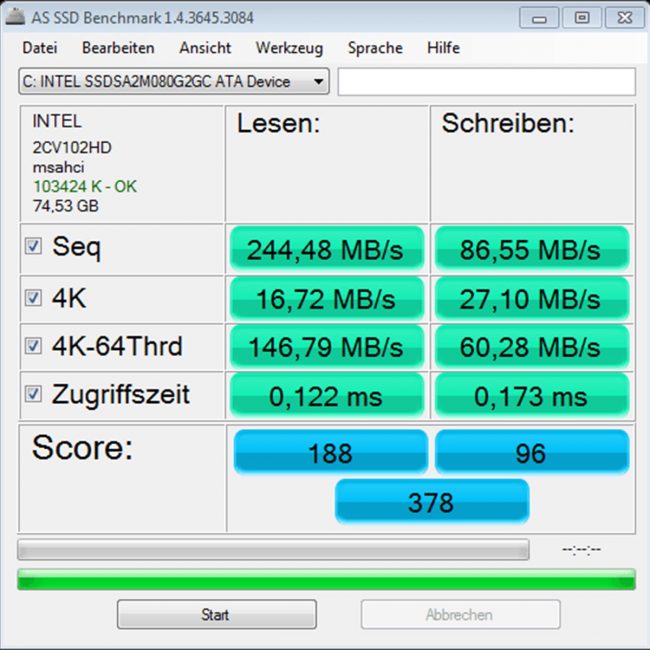
AS SSD Benchmark
Win XP/ Vista/7/8/10 32/64 bit.
Утилита тестирования скорости чтения, записи, копирования и сжатия. Запускается без установки, из распакованного архива.
Бесплатная.
Разработчик: Alex Intelligent Software.
Crystal Disk Info (Standard Edition)
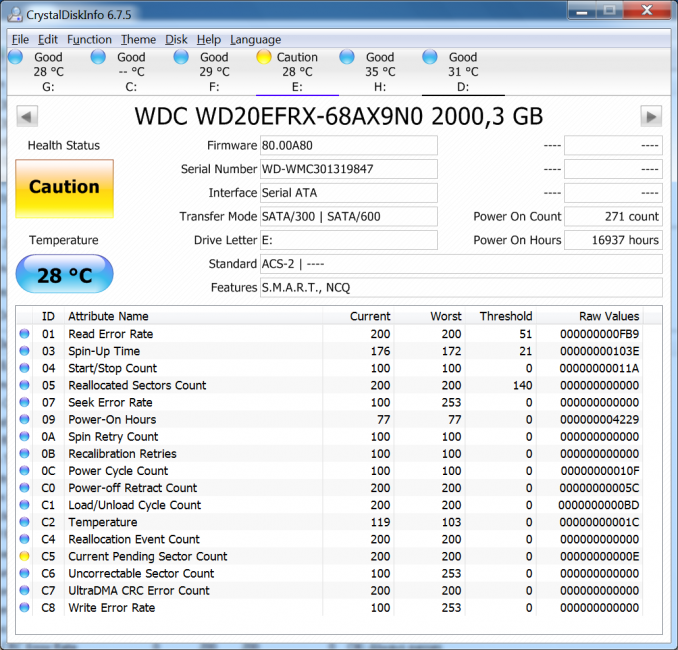
Crystal Disk Info (Standard Edition)
Win XP/Vista/7/8/8.1/10, Win Server 2003/2008/2012/2016 32/64 bit.
Программа мониторинга состояния с возможностью настройки. Выдает предупреждения в случае неполадок. Подходит для HDD и SSD.
Бесплатная (донаты автору).
Разработчик: hiyohiyo (Noriyuki Miyazaki).
Crystal Disk Mark (CDM)
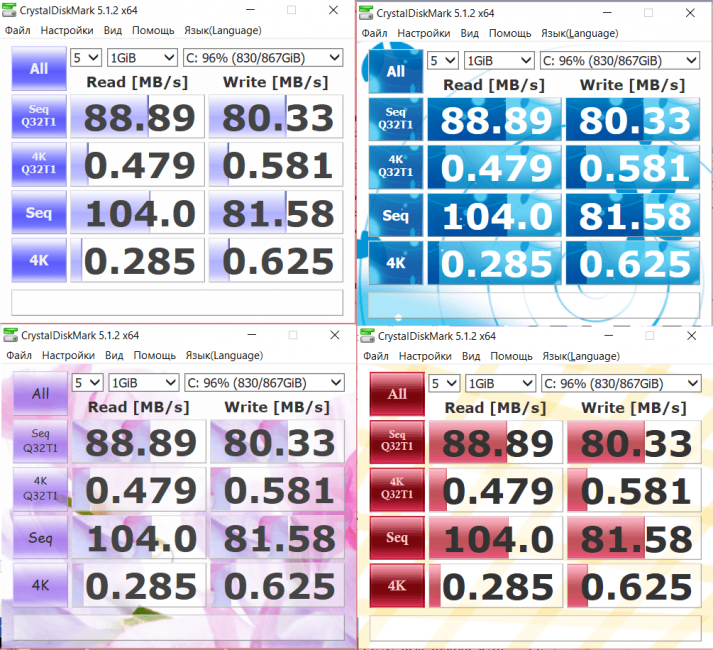
Crystal Disk Mark
Win XP/Vista/7/8/8.1/10, Win Server 2003/2008/2012/2016 32/64 bit.
Программа для тестирования скорости чтения и записи.
Бесплатная (донаты автору).
Разработчик: hiyohiyo (Noriyuki Miyazaki).
Hard Drive Inspector
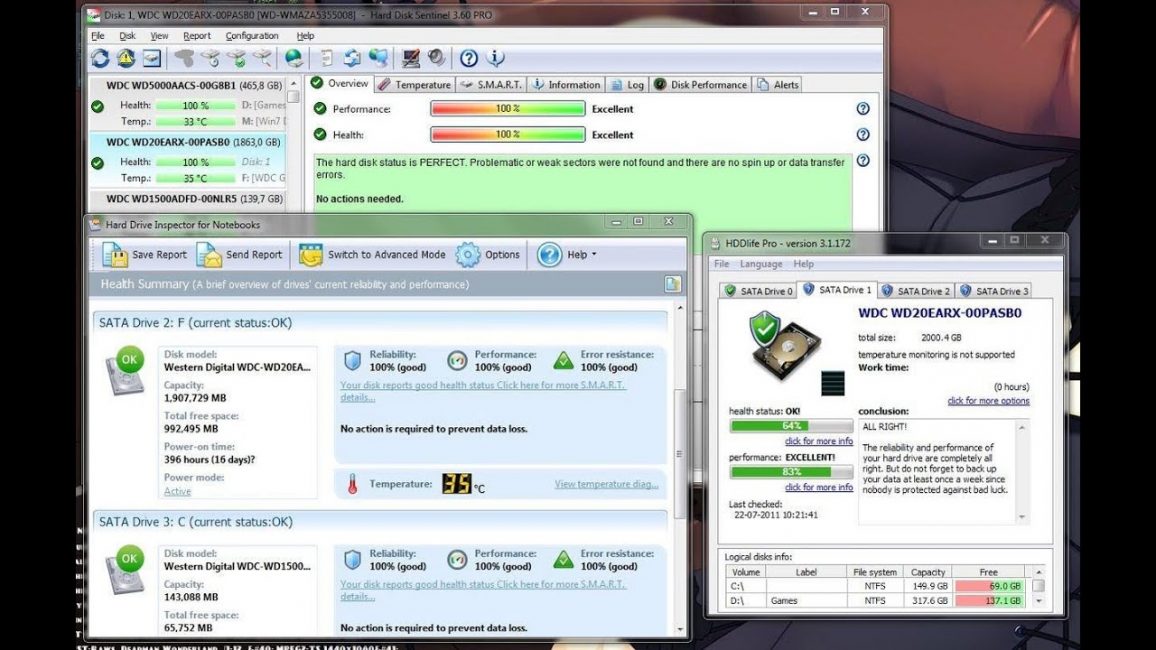
Hard Drive Inspector
Win 2000/XP/2003 Server/Vista/7/8/10
Программа мониторинга состояния и настройки. Разрабатывалась для HDD, но с твердотельными накопителями работать тоже умеет. Только настройки для них недоступны. Есть отдельная SSD-версия, поставляемая с ними в комплекте при продаже.
Версия для ноутбуков аналогична обычной, но учитывает специфику.
Платная (600 руб) / пробная (14 дней).
Разработчик: «Альтрикс ПО».
SSDlife
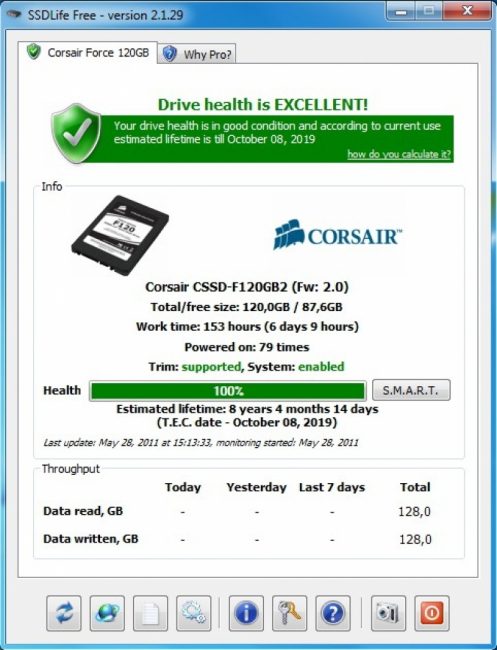
SSDlife
Win XP/Vista/7/8/8.1/10
Программа мониторинга состояния. Отображает сведения о накопителе, совместимости, расчетном сроке службы и т.д. Портативная версия запускается без установки.
Платная (290 руб.) / бесплатная (ограниченный функционал)
Разработчик: «BinarySense».
Заключение
Существует довольно много факторов, влияющих на скорость работы дисковой подсистемы. Частью из них можно управлять, другие изменить нельзя, но их тоже нужно принимать в расчёт.
Существует ряд утилит, позволяющих исследовать характеристики конкретной дисковой подсистемы. Они измеряют производительность исследуемых дисков, имитируя в разных режимах нагрузку на них. Однако число режимов, которые могут обеспечить эти утилиты, очень велико. Мы надеемся, что сведения, изложенные в этой статье, помогут выбрать правильные условия и параметры тестирования дисков, и конечно, лучше понять характеристики их производительности.
P. S. О чём ещё мы пишем в блоге 1cloud:
- Безопасность данных в облаке
- Виртуальная сеть в облаке
- Облачное хранилище данных
Итоги
Цель этого тестирования состояла в том, чтобы показать, что, казалось бы, одинаковые SSD на одной и той же платформе могут оказаться довольно разными по производительности. К сожалению, замысел провалился: Kingston HyperX и Intel 520, оснащенные синхронной памятью ONFI 2.2, не смогли одержать убедительной победы над Verbatim SATA-III SSD, построенным на более дешевой асинхронной NAND. Впрочем, не стоит воспринимать это как упрек в сторону этих двух накопителей: они очень быстры, и в определенных условиях действительно заметно опережают соперника. Кроме того, на стороне Kingston эффектный внешний вид и хороший комплект поставки, а у Intel в арсенале удобное ПО для обслуживания SSD. Стоит ли это переплаты за эти модели – решать потребителю.
Что касается ADATA S511, то этому накопителю откровенно не повезло с соперниками: будь у нас модель емкостью 240 ГБ, вероятнее всего, у нас было бы 4 победителя. Но, к сожалению, 120-гигабайтовая версия не способна тягаться с более емкими устройствами.
Ну и, наконец, Intel 320. Этот SSD работает ровно так, как его позиционируют: он обеспечивает скорости на уровне предела производительности SATA II, намного опережает жесткие диски, обладает высокой емкостью и приемлемой ценой. В общем, хороший кандидат на апгрейд устаревающего ПК или (совсем идеально) ноутбука.
